Win10系统任务管理器闪退的解决方法
时间:2024-04-04 13:59:58作者:极光下载站人气:0
很多小伙伴在使用win10系统的过程中经常会遇到各种突发状况,例如打开任务管理器之后任务管理器出现闪退情况,这时我们该怎么解决该问题呢。其实我们只需要点击打开Win10系统中的注册表编辑器,然后在该页面中找到“Policies”,在Policies下方新建一个“system”项,接着再在system下新建一个“DisableTaskMgr”字符串值,最后双击打开该字符串值即可。有的小伙伴可能不清楚具体的操作方法,接下来小编就来和大家分享一下Win10系统任务管理器闪退的解决方法。
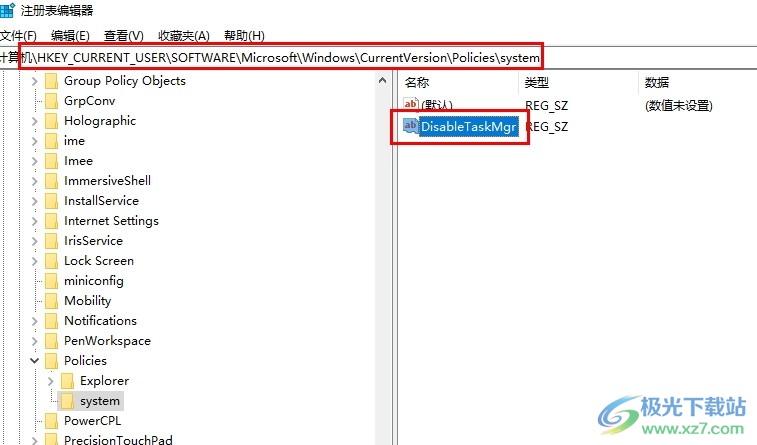
方法步骤
1、第一步,我们先使用“Win+R”打开运行窗口,然后在窗口中输入“regedit”,再点击确定选项
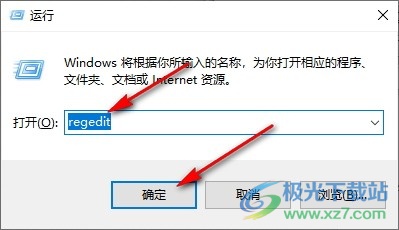
2、第二步,打开注册表编辑器之后,我们在框内输入“计算机HKEY_CURRENT_USERSOFTWAREMicrosoftWindowsCurrentVersionPolicies”,然后点击回车键
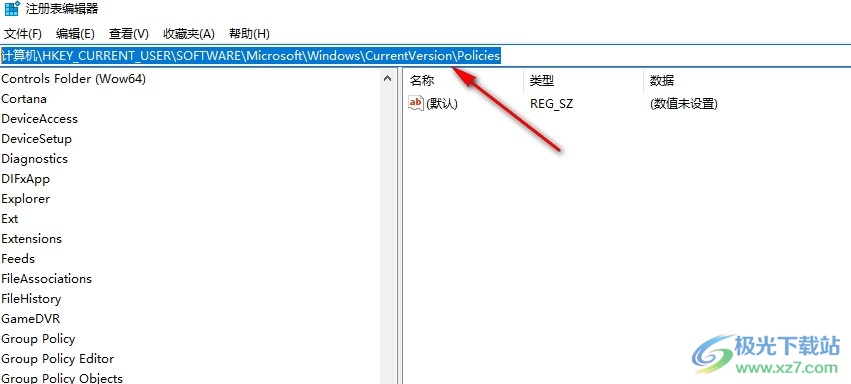
3、第三步,我们右键单击“Policies”,然后选择新建选项,再点击打开“项”选项,将新建的项命名为“system”
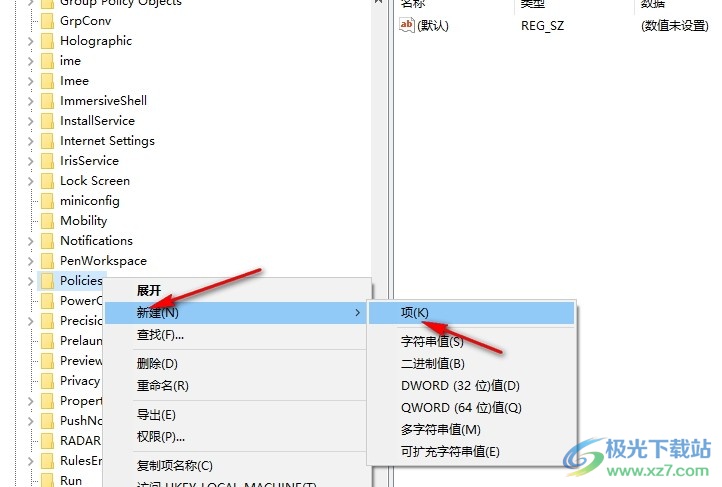
4、第四步,接着我们右键单击“system”,然后打开新建选项,再点击选择“字符串值”选项,将新建的字符串值命名为“DisableTaskMgr”
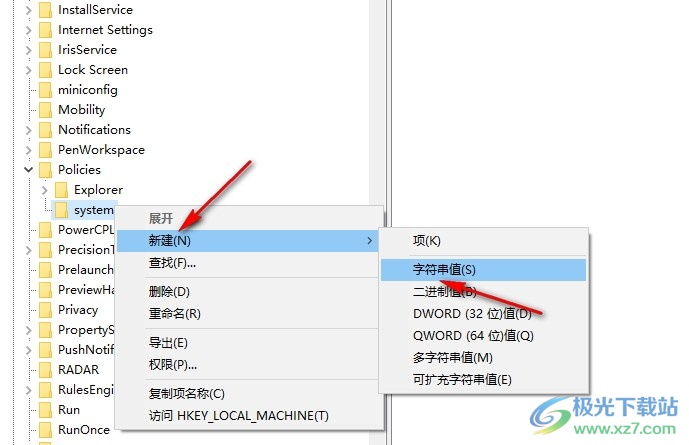
5、第五步,完成设置之后,我们在system的右侧页面中双击打开DisableTaskMgr,查看是否能正常打开该项即可
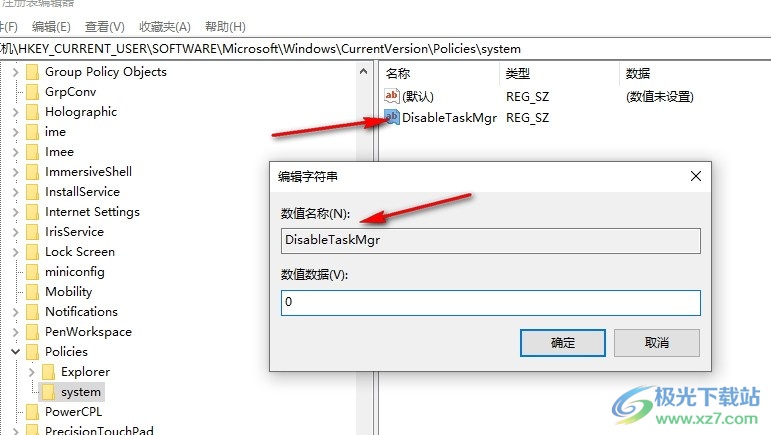
以上就是小编整理总结出的关于Win10系统任务管理器闪退的解决方法,我们打开注册表编辑器,然后在该页面中定位到“Policies”,接着在Policies下新建一个名为system的项,再在system下新建一个字符串值,将其命名为“DisableTaskMgr”即可,感兴趣的小伙伴快去试试吧。

大小:4.00 GB版本:64位单语言版环境:Win10
- 进入下载

网友评论